Windows 11 화면에 시계를 표시하는 방법

Windows 11에서는 작업 표시줄에 시계를 표시하는 것 외에도 컴퓨터 화면에도 시계를 표시하도록 설정할 수 있습니다.
Google Docs는 Microsoft Word에 대한 풍부한 기능을 갖춘 무료 대안이며 문서를 작성하는 데 사용하는 것은 대부분의 사람들에게 친숙한 경험이 될 것입니다. 그러나 모든 기능이 Word와 같지는 않습니다. 예를 들어 columns 함수는 요령을 터득하는 데 시간이 걸릴 수 있습니다.

이 기사에서는 유사한 유용한 형식 명령과 함께 Google 문서에서 두 개의 열을 만드는 방법을 보여줍니다.
Google 문서에서 텍스트의 두 열을 만드는 방법
Google 문서도구의 다중 열 기능은 Google 문서도구가 처음 출시되었을 때 포함되지 않았지만 해당 옵션에 대한 요구로 인해 개발자가 추가했습니다.
문서의 한 페이지에 두 번째 열을 추가하려면 다음 단계를 따르세요.

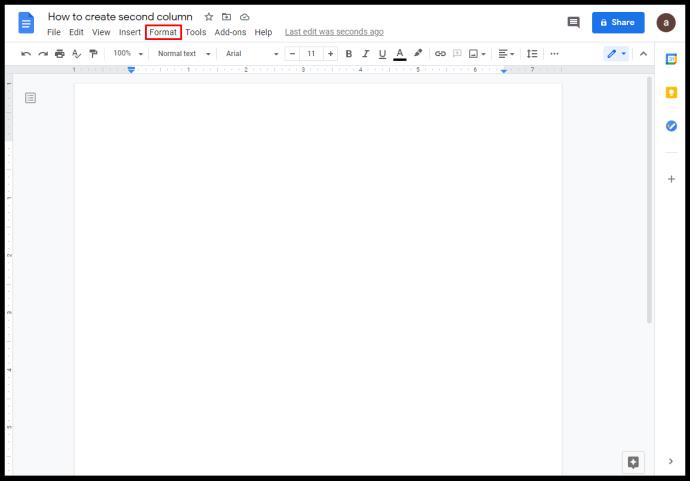
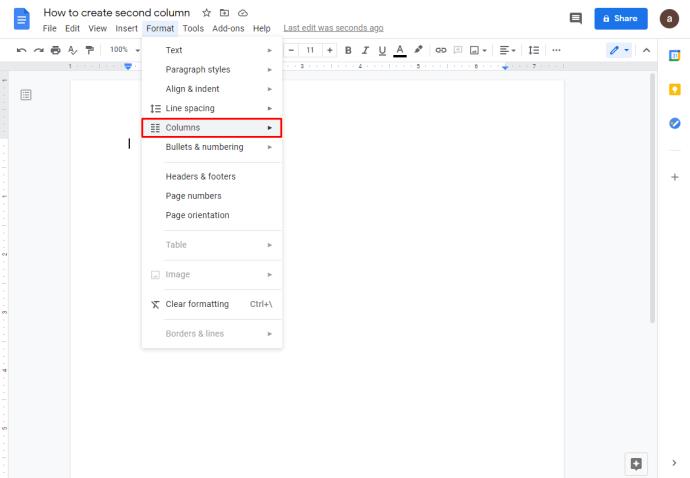
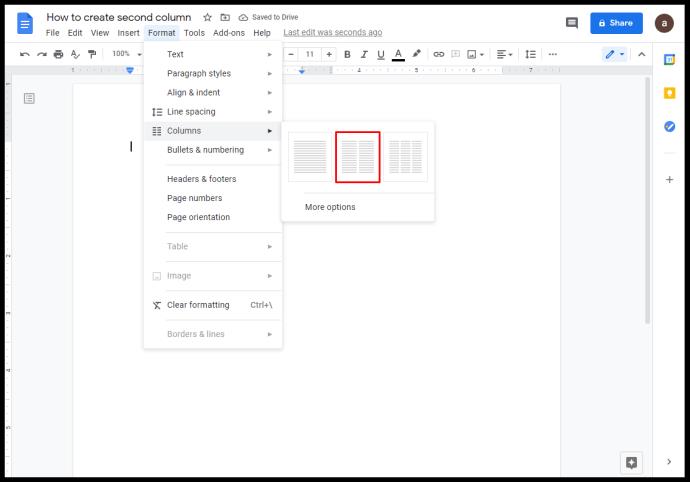

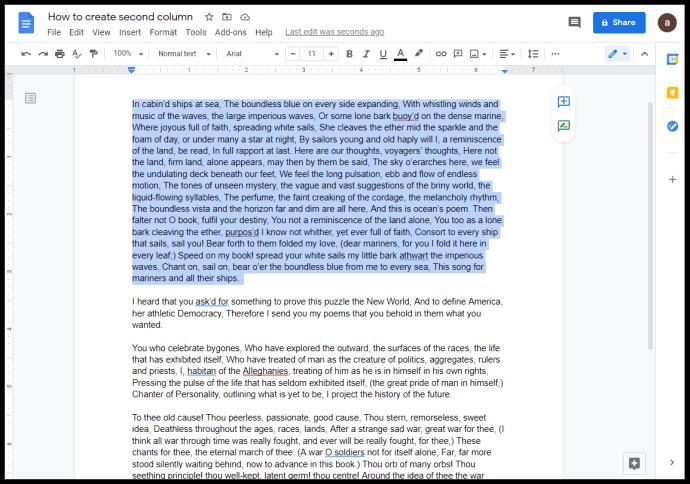
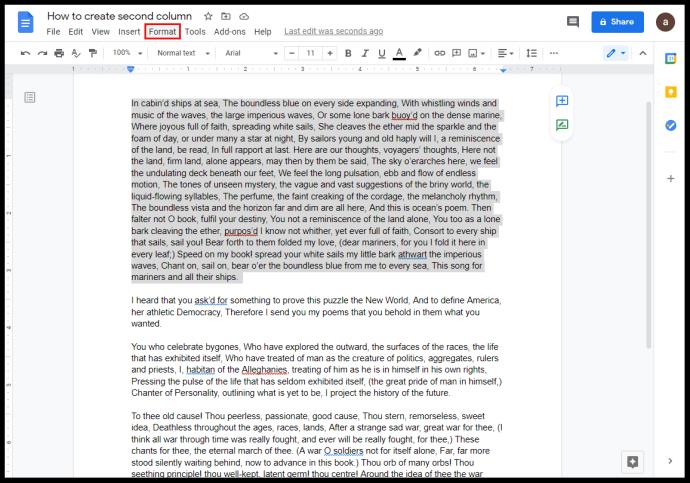
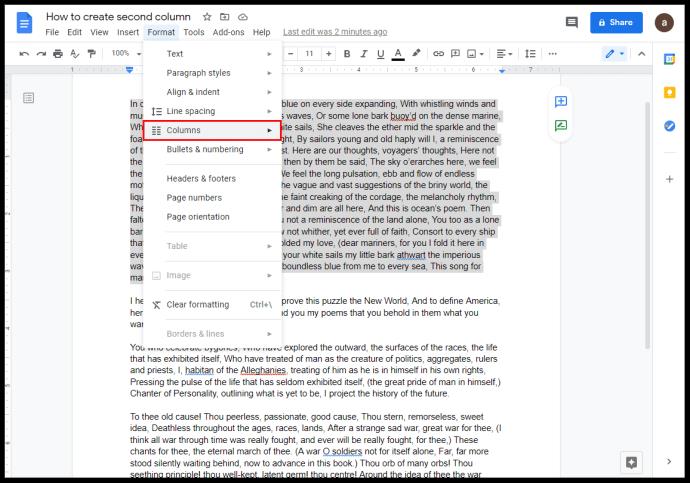
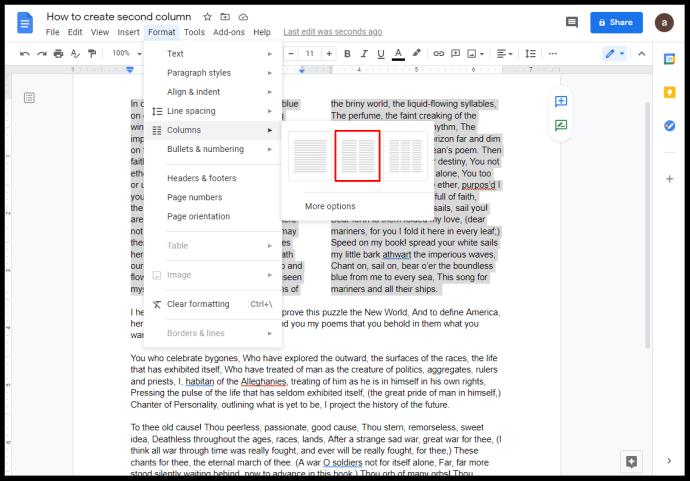

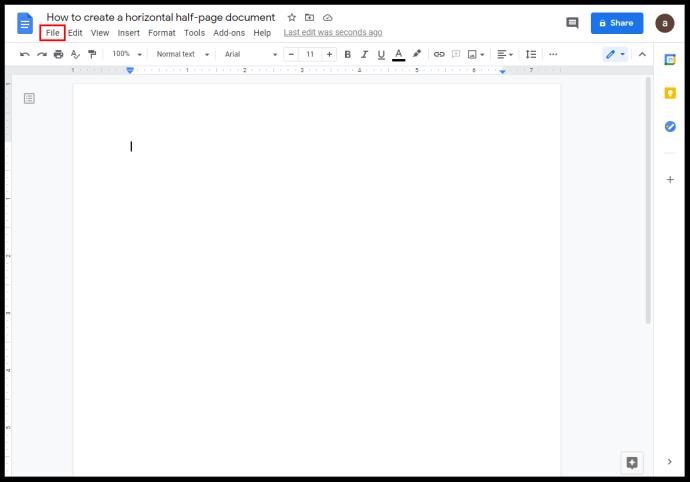
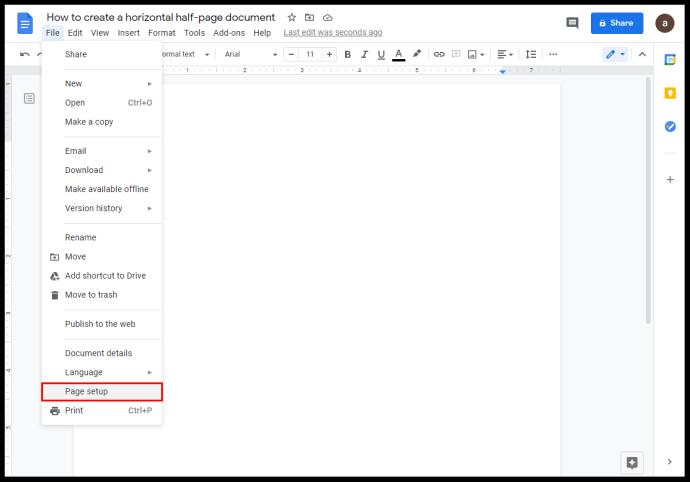
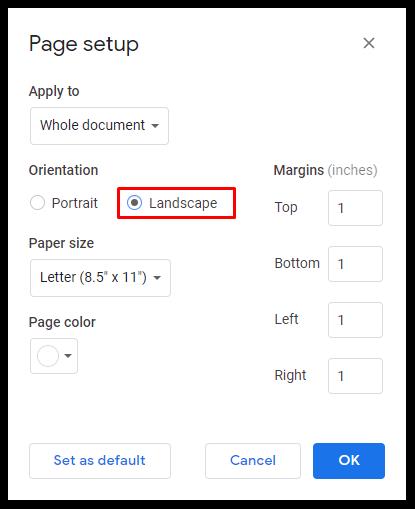

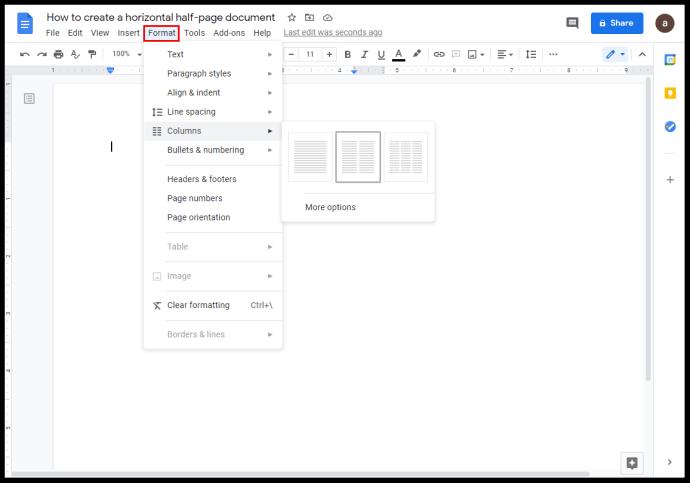
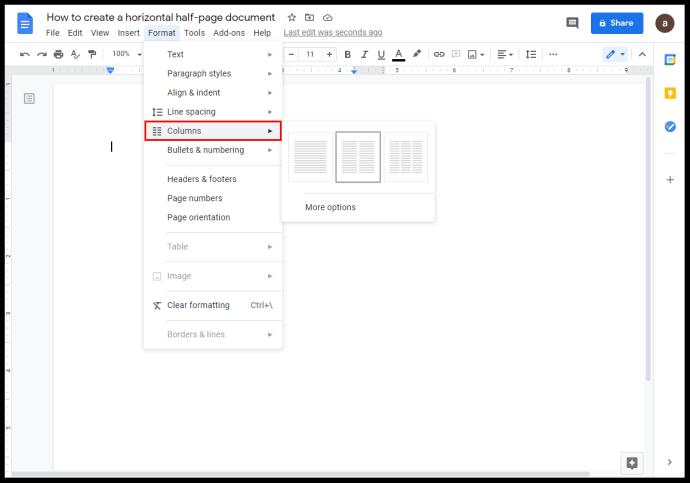
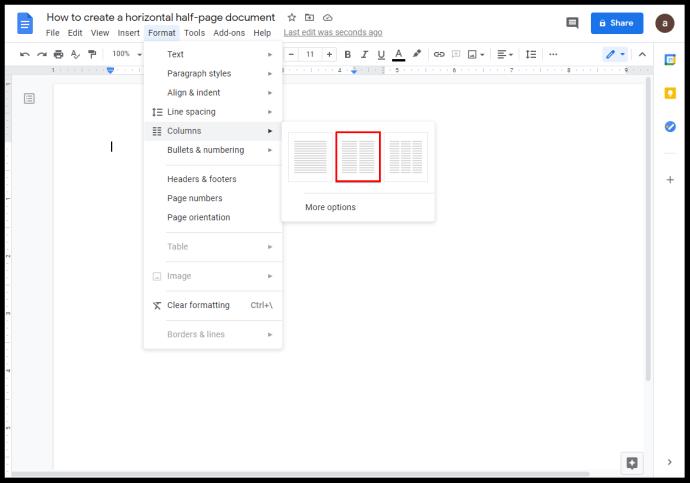
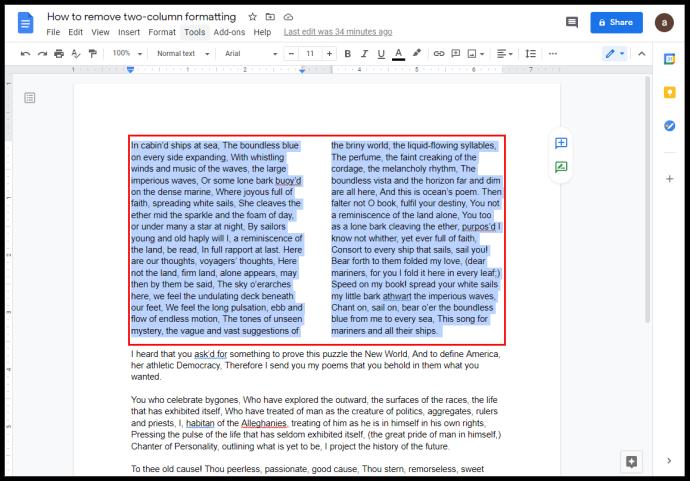
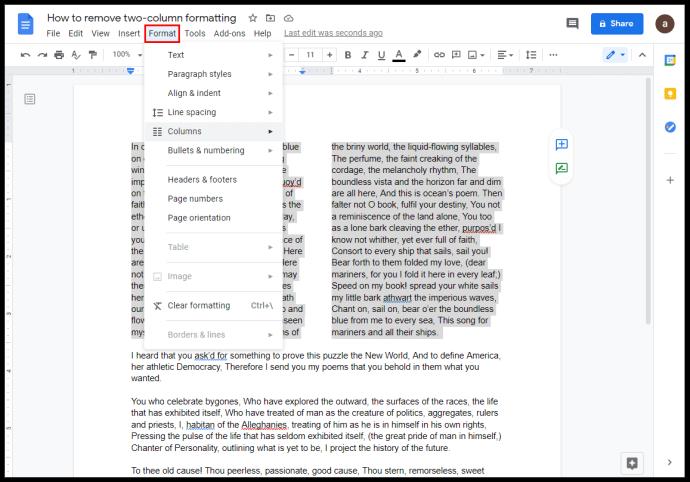
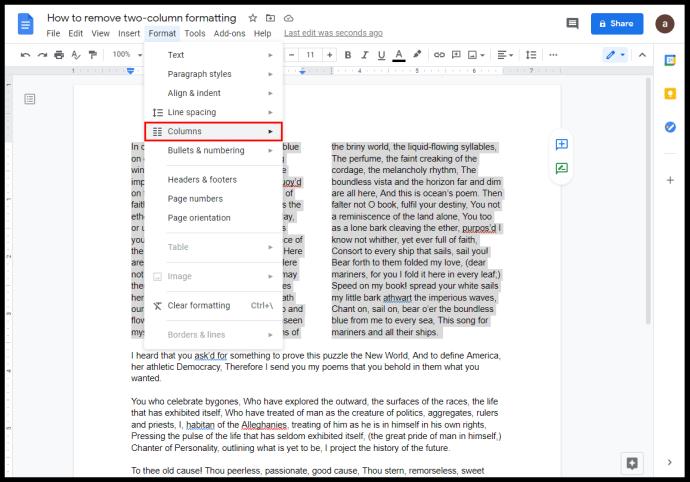
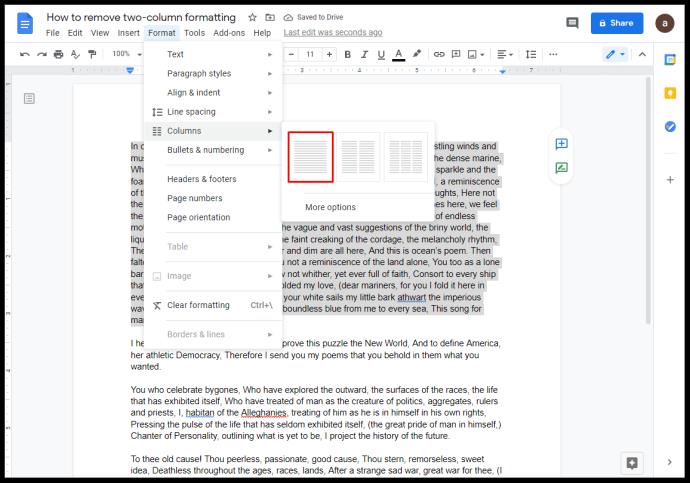
Google 문서에서 열을 맞춤설정하는 방법
Google 문서도구에서 여러 열을 사용하는 경우 열 형식을 편집하여 맞춤 설정을 만들 수 있습니다. 이러한 도구는 페이지 상단의 눈금자 도구에 있습니다.
기억해야 할 중요한 사항은 다음과 같습니다.
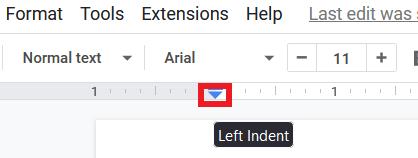
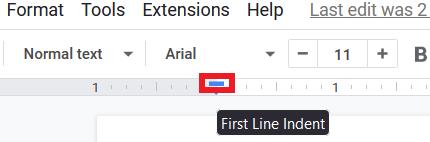

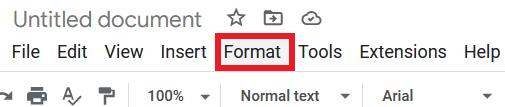
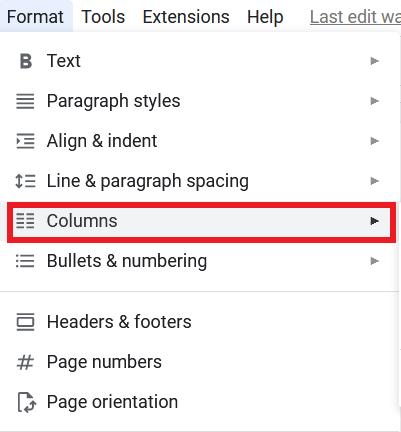
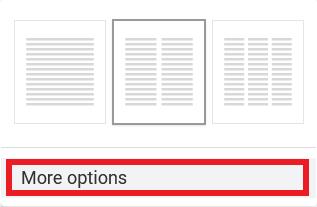
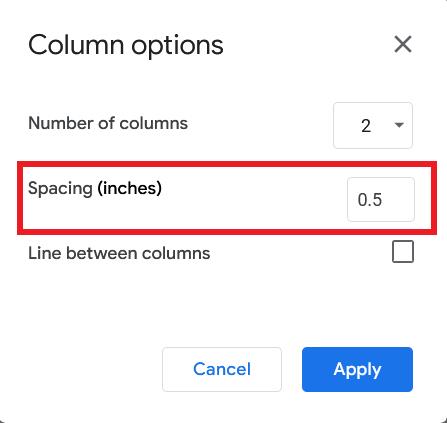
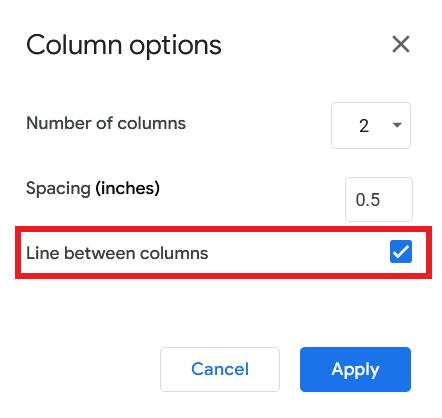
Chrome의 Google 문서도구에서 두 개의 열을 만드는 방법
주로 온라인 상태인 Google 문서도구는 플랫폼에 종속되지 않으며 모든 브라우저에서 사용할 수 있습니다. 그러나 Google 크롬을 사용하면 한 가지 이점이 있습니다. Google의 공식 Google 오프라인 Chrome 확장 프로그램 으로 인터넷에 연결되어 있지 않아도 워드 프로세서를 사용할 수 있습니다.
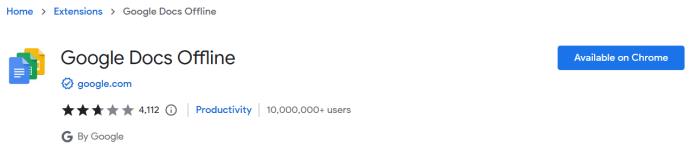
확장 프로그램을 다운로드하여 Google Chrome 브라우저에 설치하면 오프라인 모드에서도 기능을 사용할 수 있습니다. 그런 다음 위에 설명된 것과 동일한 단계를 사용하여 Google Chrome 브라우저에서 Google Docs 프로젝트에 열을 추가할 수 있습니다.
Google 문서도구에서 두 번째 열을 입력하는 방법
일반적으로 이미 2열 형식의 문서에서 첫 번째 열의 공간이 부족하면 자동으로 두 번째 열로 이동합니다. 한 열에 한 번에 입력할 수 있도록 하려면 문서에 열 나누기를 삽입하면 됩니다.
이는 다음을 수행하여 수행할 수 있습니다.
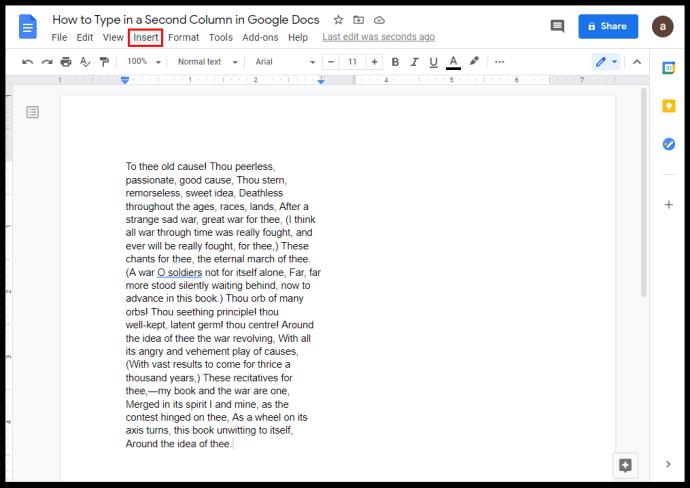
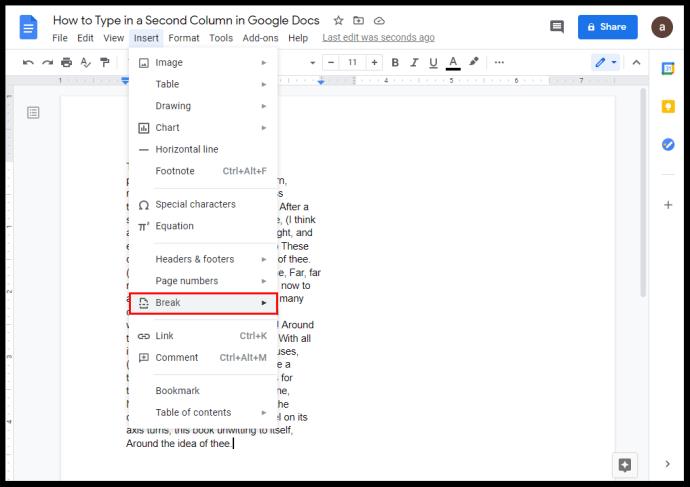
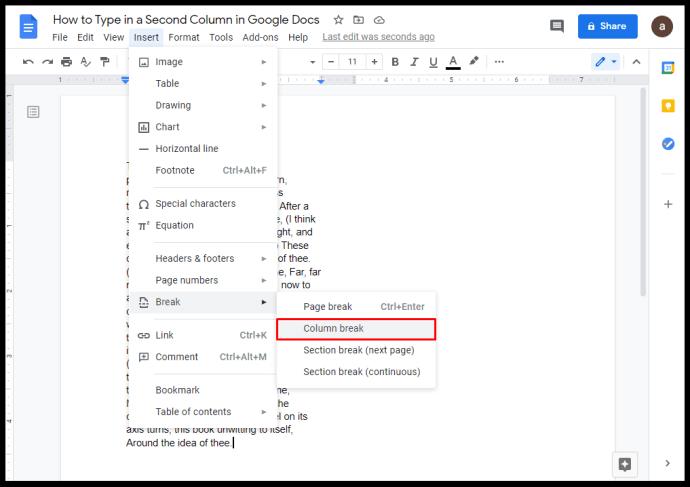
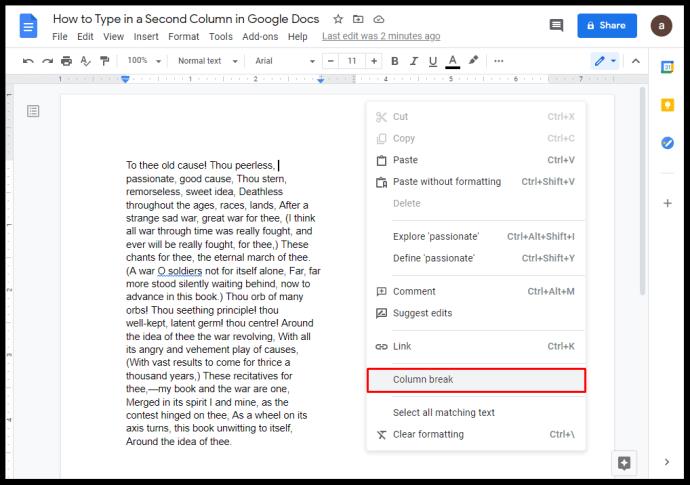
이렇게 하면 이제 두 열 사이를 클릭하여 앞뒤로 이동한 다음 원하는 대로 텍스트를 입력할 수 있습니다.
Google Docson 모바일 앱에서 두 개의 열을 만드는 방법
열 형식 기능은 안타깝게도 Google 문서도구 모바일 앱의 모바일 버전에서는 사용할 수 없습니다. 하지만 이 문제를 해결할 수 있는 방법이 있으며 대신 테이블을 사용하는 것이 포함됩니다.
이것을하기 위해:
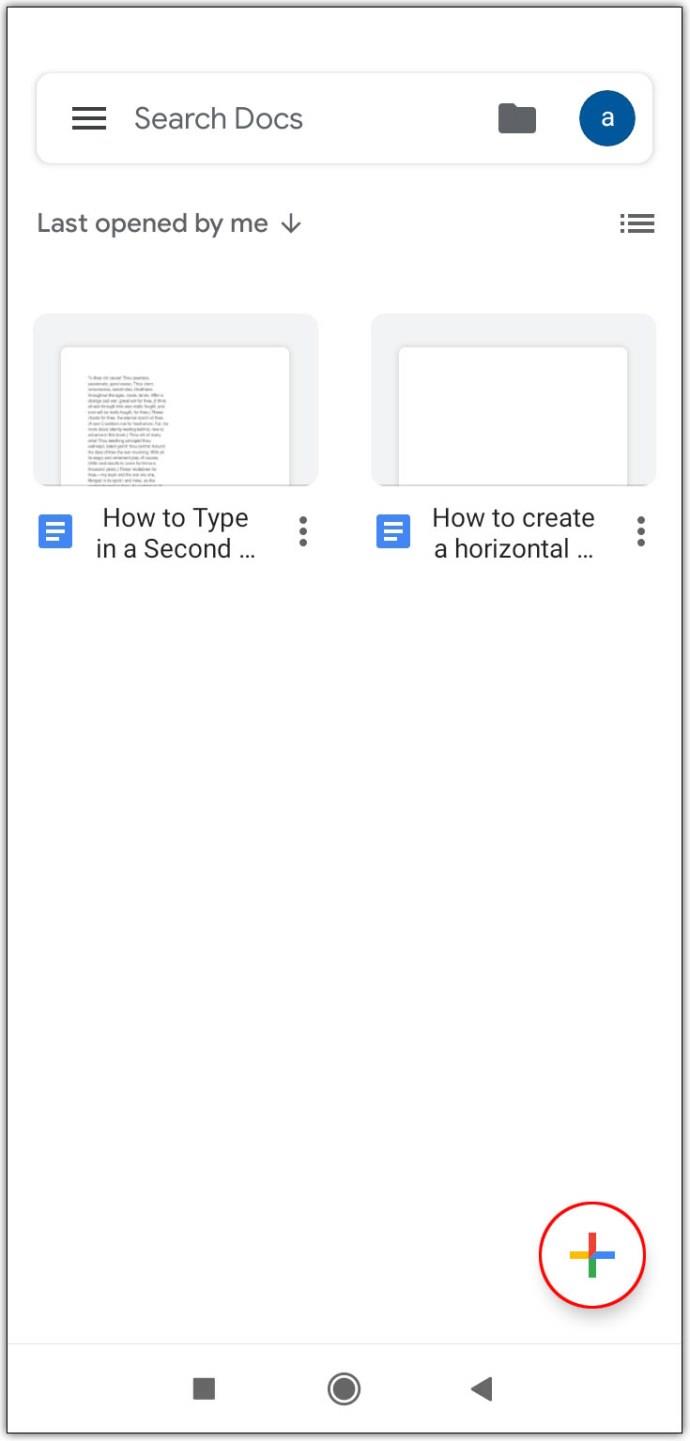
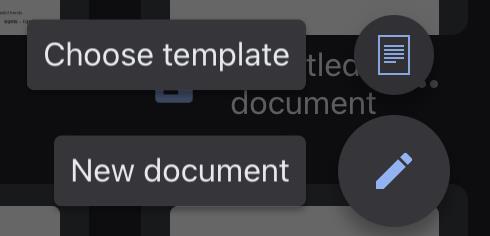

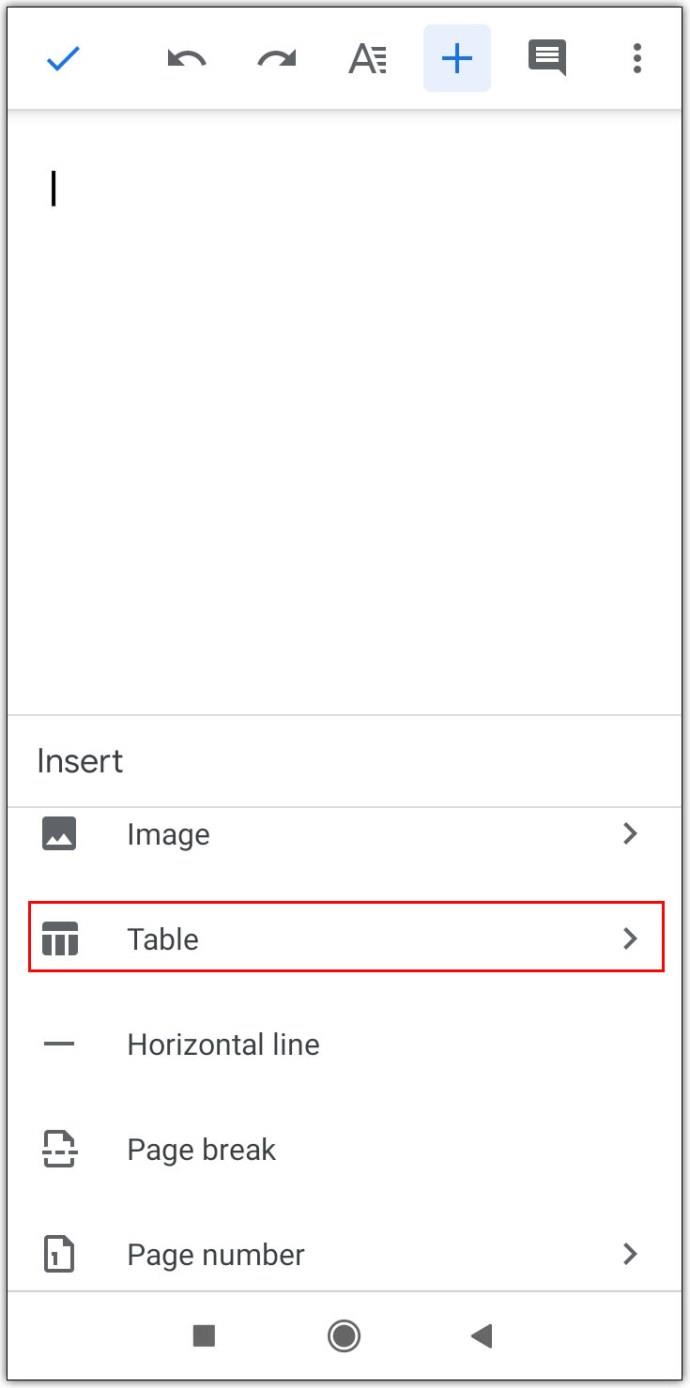
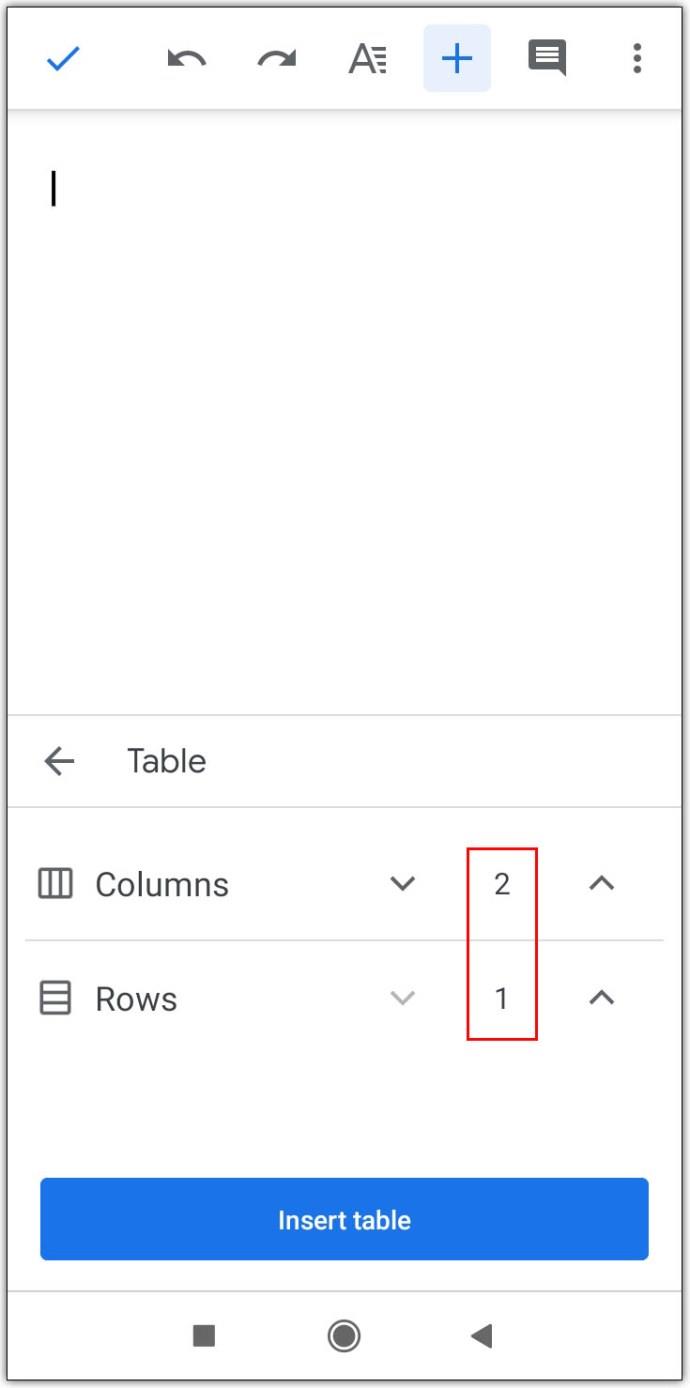
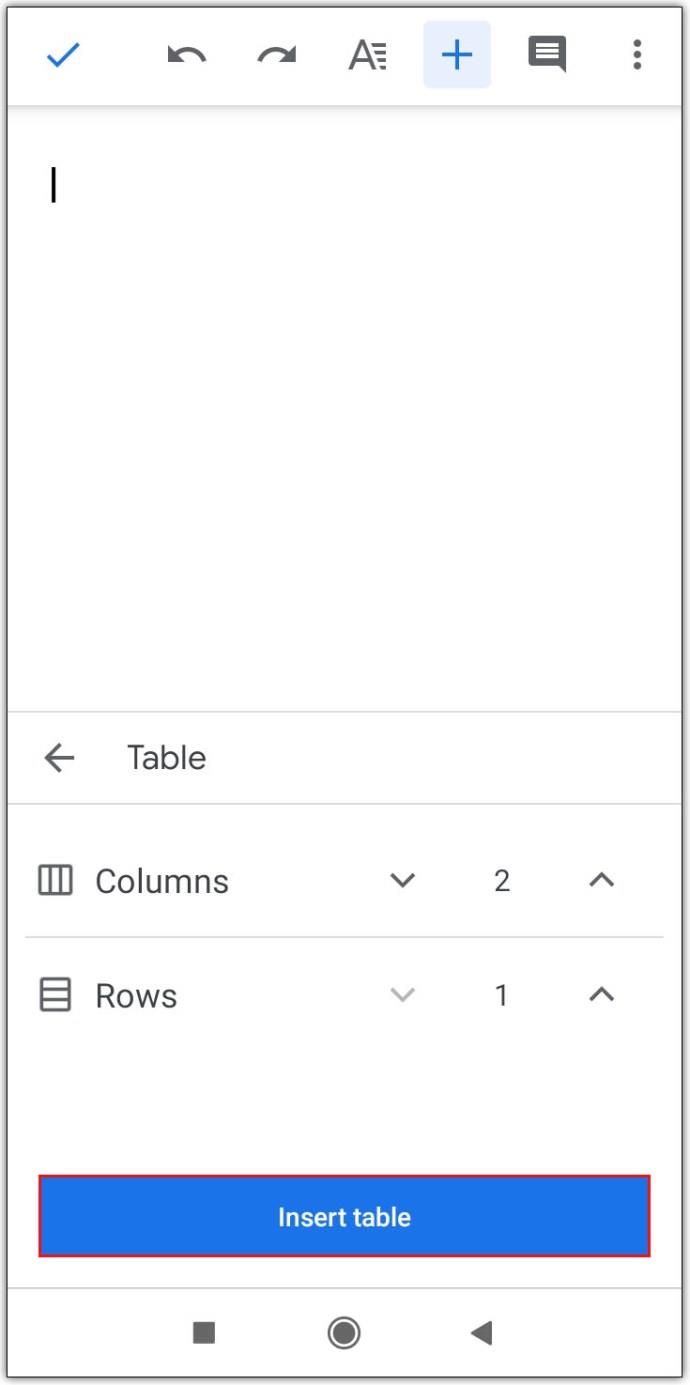
모바일 버전에서 태블릿을 사용할 때의 단점은 브라우저를 사용하는 경우처럼 테두리를 정확하게 제거할 수 없다는 것입니다. 추가 기능을 원하면 모바일 웹 브라우저를 연 다음 거기에서 Google 문서도구에 액세스하십시오.
추가 FAQ
Google Docs에서 열에 대한 토론이 있을 때마다 일반적으로 나타나는 질문입니다.
Google 문서에서 셀을 어떻게 분할합니까?
현재로서는 이전에 Google 문서에서도 병합되지 않은 경우 Google 문서에서 만든 테이블의 셀을 분할할 수 없습니다.
셀을 병합하려면 병합하려는 셀을 강조 표시하고 다음을 수행하십시오.
1. 상단 메뉴에서 형식을 클릭합니다 .
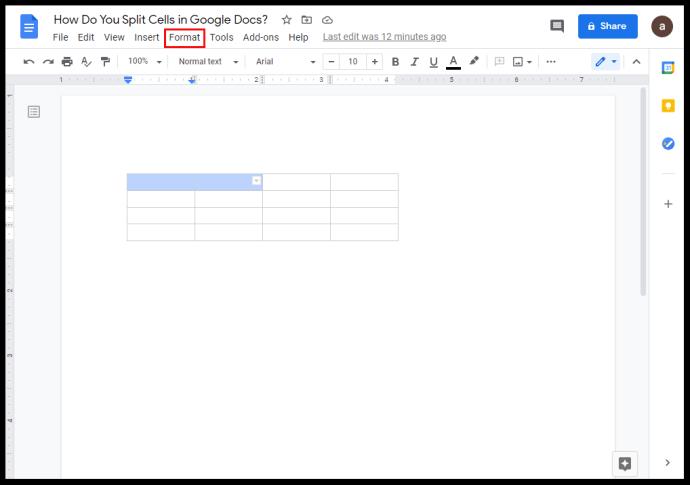
2. 표 위로 마우스를 가져갑니다.
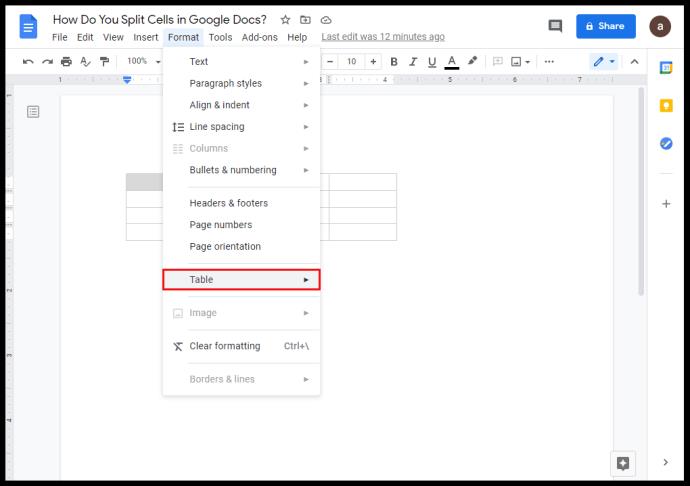
3. 셀 병합을 클릭합니다 .
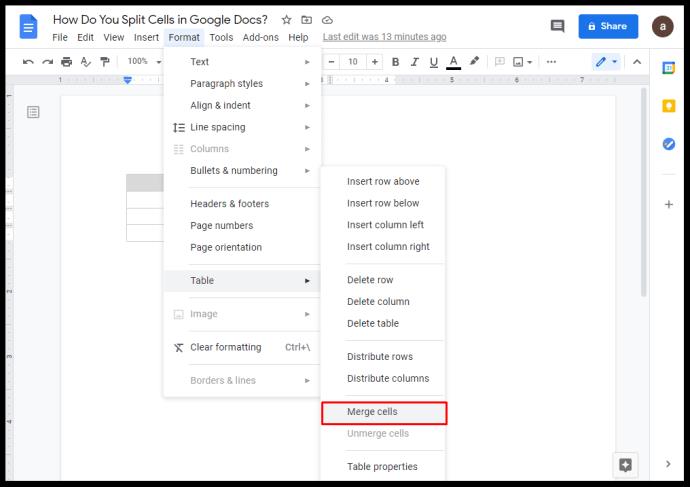
4. 또는 마우스 오른쪽 버튼을 클릭한 다음 팝업 메뉴에서 셀 병합을 선택할 수 있습니다 .
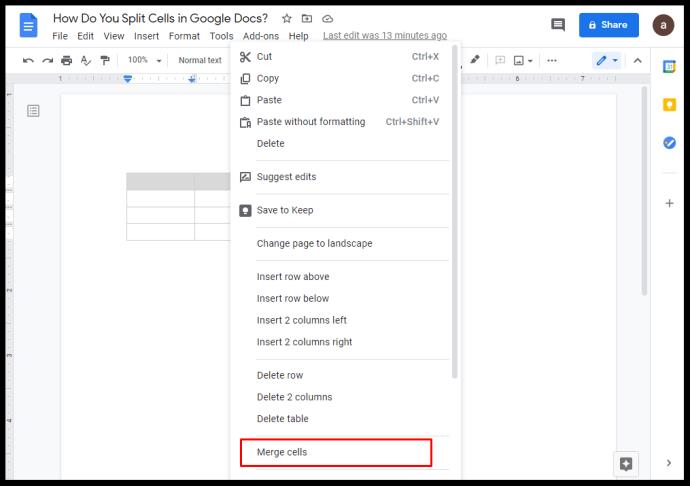
5. 병합된 셀을 분할하려면 병합된 셀을 마우스 오른쪽 버튼으로 클릭하거나 Ctrl + 클릭한 다음 병합 해제를 선택합니다.
기존 Google 문서에서 어떻게 열을 만드나요?
Google 문서에는 최대 3개의 텍스트 열이 있을 수 있습니다. 열을 추가하려면:
1. 기존 텍스트 강조 표시
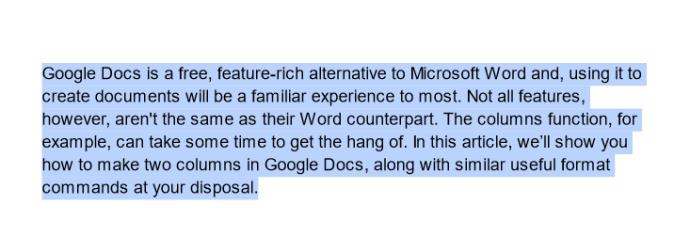
2. 형식 메뉴에서 3열 이미지로 이동합니다.
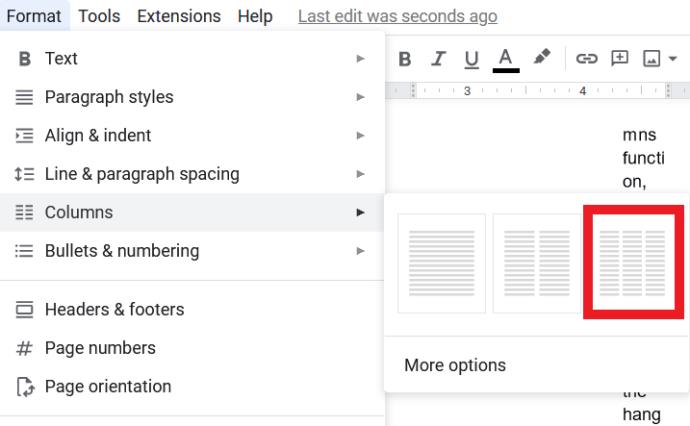
Google 문서에 삽입된 표에 열을 추가하려는 경우:
1. 테이블 내부를 마우스 오른쪽 버튼으로 클릭하거나 Ctrl + 클릭
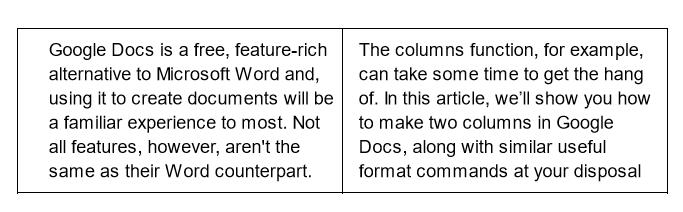
2. 열 삽입을 왼쪽 또는 오른쪽으로 선택합니다.
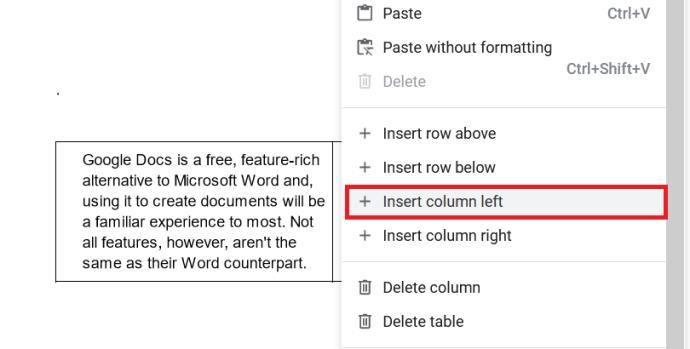
Google 문서도구: 다목적 도구
더 많은 서식 옵션에 대한 요구가 Google 문서도구 개발자에 의해 해결됨에 따라 점점 더 많은 기능을 사용할 수 있게 될 것입니다. 현재 Google 문서에서 두 개의 열을 만드는 방법을 알면 이미 다재다능한 이 애플리케이션의 기능이 향상됩니다.
Google 문서에서 여러 열을 만드는 경험, 팁 또는 요령이 있습니까? 아래 의견 섹션에서 의견을 공유하십시오.
Windows 11에서는 작업 표시줄에 시계를 표시하는 것 외에도 컴퓨터 화면에도 시계를 표시하도록 설정할 수 있습니다.
시스템이 부팅되지 않는데 마더보드에 빨간 불이 켜지는 걸 보면 무섭습니다. 특히 마더보드에서 불이 켜진 이유를 알려주지 않는다면 더욱 그렇습니다.
BIOS에서 USB 포트 잠금을 해제하는 것은 어렵지 않습니다. 하지만 컴퓨터 USB 포트를 잠그는 방법은 무엇일까요? Quantrimang.com에서 확인해 보세요!
잘못된 시스템 구성 정보는 Windows 10 시스템에서 흔히 발생하는 버그 확인 오류입니다. 이 문제를 해결하는 몇 가지 해결책을 살펴보겠습니다.
Windows 11의 돋보기 반전 기능을 사용하면 특히 빛에 민감한 사용자의 경우 텍스트의 가독성을 향상시킬 수 있습니다.
직접 PC 시스템을 조립하고 고속 RAM에 투자하기로 했다면, RAM이 광고된 속도로 작동할 수 있는지 어떻게 확인할 수 있을까요?
Windows에는 기본적으로 보안이 설정되어 있지 않으므로, 일부 기본 설정을 변경해야 합니다.
동적 DNS(DDNS 또는 DynDNS라고도 함)는 인터넷 도메인 이름을 동적 IP 주소를 사용하는 컴퓨터에 매핑하는 서비스입니다. 대부분의 컴퓨터는 DHCP를 통해 라우터에 연결되는데, 이는 라우터가 컴퓨터에 IP 주소를 무작위로 할당한다는 것을 의미합니다.
임시 파일, 오래된 백업, 중복 데이터, 사용하지 않는 앱 등 개인 파일을 건드리지 않고도 공간을 확보할 수 있는 방법은 많습니다.
특수 프로그램을 사용하여 파일의 MD5 및 SHA1 코드를 검사하여 파일에 오류가 있는지 확인해 보겠습니다. MD5 검사 소프트웨어인 HashCalc는 MD5 및 SHA1 코드를 검사하는 데 매우 유용한 도구 중 하나입니다.
모니터라고 하면 PC나 노트북에 연결된 모니터를 떠올리실 수 있습니다. 하지만 실제로 모니터는 다른 여러 기기와도 호환될 수 있습니다.
파일 탐색기에서 드라이브에 자물쇠 아이콘이 있는 이유가 궁금하신가요? 이 글에서는 자물쇠 아이콘의 의미와 Windows 10에서 드라이브의 자물쇠 아이콘을 제거하는 방법을 설명합니다.
숫자 서식은 숫자가 표시되는 방식을 결정하며, 여기에는 소수점 구분 기호(마침표나 쉼표 등)와 천 단위 구분 기호 선택이 포함됩니다. Windows 11에서 숫자 서식을 변경하는 방법은 다음과 같습니다.
누군가가 허가 없이 귀하의 컴퓨터에 접근하여 사용하고 있다고 의심되는 경우, 아래의 몇 가지 요령을 적용하여 컴퓨터의 켜짐/꺼짐 기록을 확인하고, 컴퓨터에서 최근 활동을 보고 이를 확인하고 재확인할 수 있습니다.
USB 장치는 일상생활에 없어서는 안 될 필수품이 되었으며, 이를 통해 다양한 필수 하드웨어를 PC에 연결할 수 있습니다.













